一直没做过啤酒类的创意合成海报,本次特意尝试一次,创意思维没有参考,自己胡乱想的时候灵光一闪,就想到了要做一个霸气的。
如何表现霸气呢,肯定要用高大的,威猛的人或动物,经过层层筛选最终选了霸王龙。
最终效果

1、找素材:

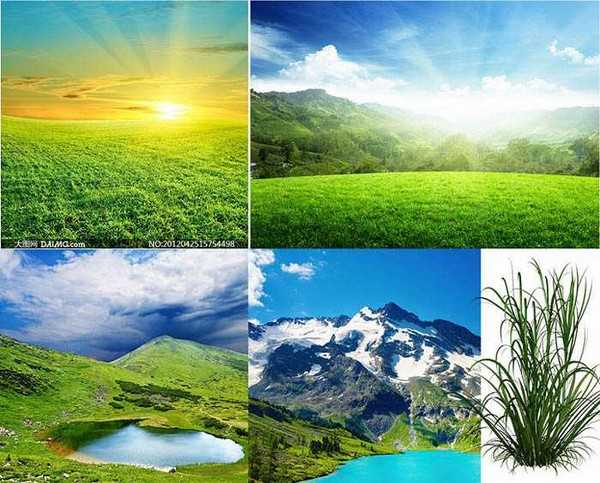
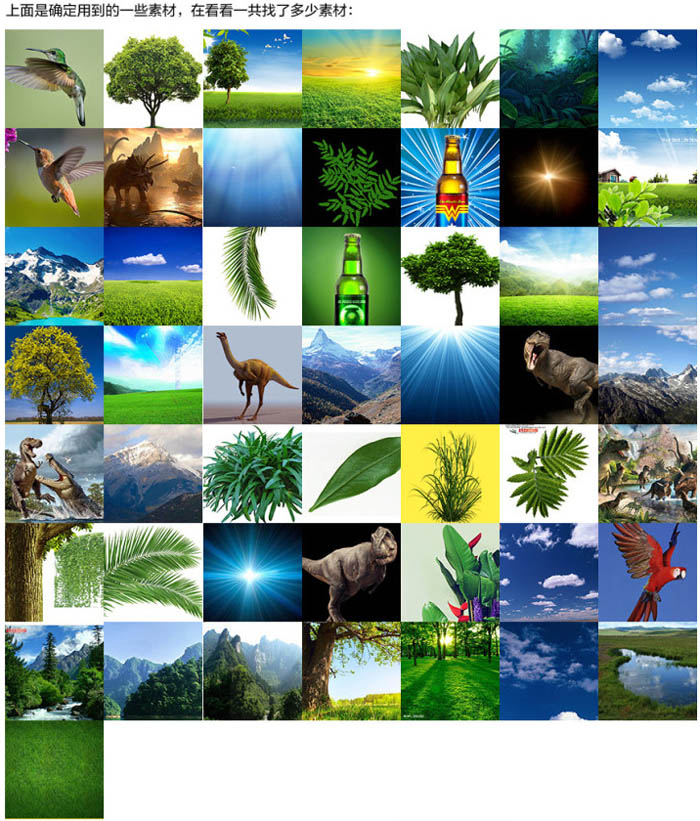
2、大背景合成:
我一般是先做大概,再做细节。我们这里先从天空开始。

天空部分只用到了一张图片,我们需要把高光用画笔抹掉,然后复制水平翻转一下,因为我们做的是很宽的一张海报,这张素材不够宽,然后要有涂抹工具把云彩涂抹一下,让两边的云彩的形状不一样,要不然看得就不自然。


天空制作好以后下面紧接着是一个远景的山,我们想表现远景的话就把远处的元素缩小或者模糊就可以了。
抠出一个远山的素材,水平复制两个,得到一个宽的素材,这时候我们不用着急它看起来不自然,因为是远景,需要给它高斯模糊,模糊掉就看不出来了。最重要的一步是要给它一个渐变映射让它走一个跟天空金黄色一样的色系,保持统一。然后再来一个高斯模糊。


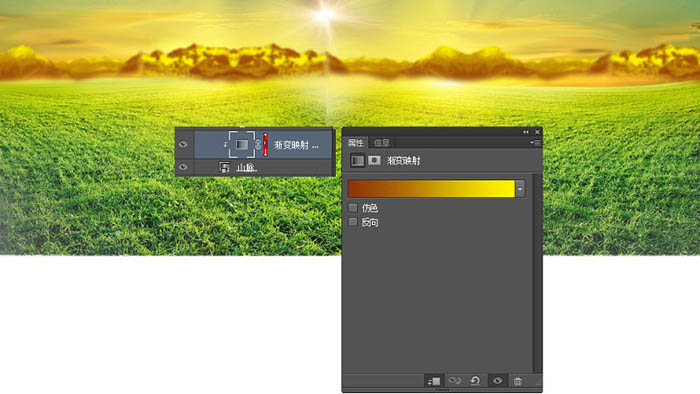
3、中景处理:
中间比较简单,只接用一层树木就可以了,中景也带有一些模糊。我们需要用的就是下面这种素材中标注的部分。其它部分我们只需要黑色模糊掉,所以我们要重新补一层草坪。因为后面我们还要在草坪上用另外一张草坪,万一那张草坪某个角落不够用,现在这张草坪正好可以补上去。



上一页12 下一页 阅读全文
如何表现霸气呢,肯定要用高大的,威猛的人或动物,经过层层筛选最终选了霸王龙。
最终效果

1、找素材:

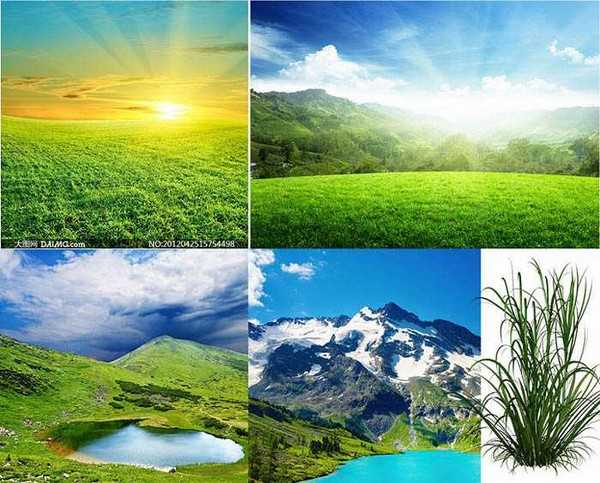
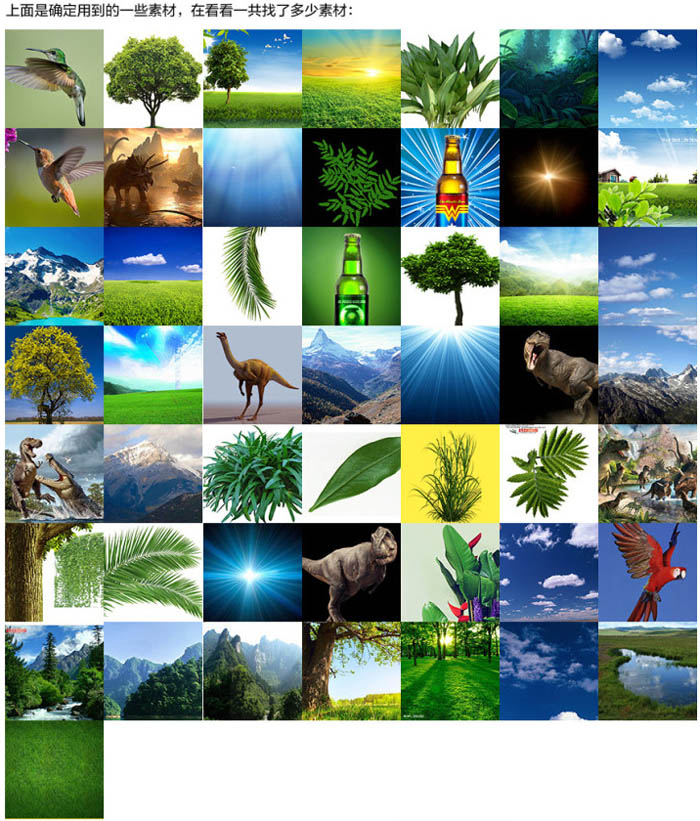
2、大背景合成:
我一般是先做大概,再做细节。我们这里先从天空开始。

天空部分只用到了一张图片,我们需要把高光用画笔抹掉,然后复制水平翻转一下,因为我们做的是很宽的一张海报,这张素材不够宽,然后要有涂抹工具把云彩涂抹一下,让两边的云彩的形状不一样,要不然看得就不自然。


天空制作好以后下面紧接着是一个远景的山,我们想表现远景的话就把远处的元素缩小或者模糊就可以了。
抠出一个远山的素材,水平复制两个,得到一个宽的素材,这时候我们不用着急它看起来不自然,因为是远景,需要给它高斯模糊,模糊掉就看不出来了。最重要的一步是要给它一个渐变映射让它走一个跟天空金黄色一样的色系,保持统一。然后再来一个高斯模糊。


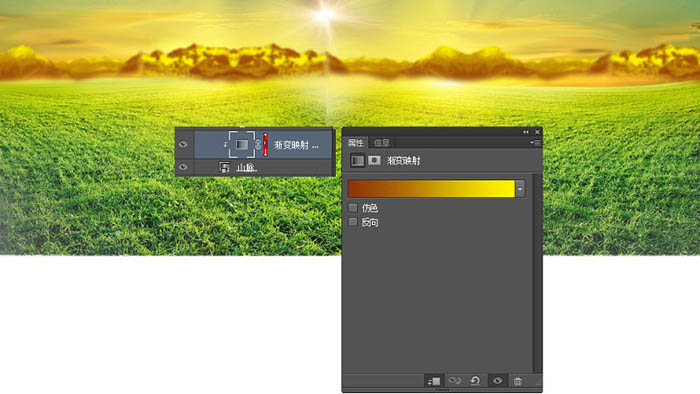
3、中景处理:
中间比较简单,只接用一层树木就可以了,中景也带有一些模糊。我们需要用的就是下面这种素材中标注的部分。其它部分我们只需要黑色模糊掉,所以我们要重新补一层草坪。因为后面我们还要在草坪上用另外一张草坪,万一那张草坪某个角落不够用,现在这张草坪正好可以补上去。



上一页12 下一页 阅读全文
华山资源网 Design By www.eoogi.com
广告合作:本站广告合作请联系QQ:858582 申请时备注:广告合作(否则不回)
免责声明:本站资源来自互联网收集,仅供用于学习和交流,请遵循相关法律法规,本站一切资源不代表本站立场,如有侵权、后门、不妥请联系本站删除!
免责声明:本站资源来自互联网收集,仅供用于学习和交流,请遵循相关法律法规,本站一切资源不代表本站立场,如有侵权、后门、不妥请联系本站删除!
华山资源网 Design By www.eoogi.com
暂无评论...
RTX 5090要首发 性能要翻倍!三星展示GDDR7显存
三星在GTC上展示了专为下一代游戏GPU设计的GDDR7内存。
首次推出的GDDR7内存模块密度为16GB,每个模块容量为2GB。其速度预设为32 Gbps(PAM3),但也可以降至28 Gbps,以提高产量和初始阶段的整体性能和成本效益。
据三星表示,GDDR7内存的能效将提高20%,同时工作电压仅为1.1V,低于标准的1.2V。通过采用更新的封装材料和优化的电路设计,使得在高速运行时的发热量降低,GDDR7的热阻比GDDR6降低了70%。
更新日志
2025年01月11日
2025年01月11日
- 小骆驼-《草原狼2(蓝光CD)》[原抓WAV+CUE]
- 群星《欢迎来到我身边 电影原声专辑》[320K/MP3][105.02MB]
- 群星《欢迎来到我身边 电影原声专辑》[FLAC/分轨][480.9MB]
- 雷婷《梦里蓝天HQⅡ》 2023头版限量编号低速原抓[WAV+CUE][463M]
- 群星《2024好听新歌42》AI调整音效【WAV分轨】
- 王思雨-《思念陪着鸿雁飞》WAV
- 王思雨《喜马拉雅HQ》头版限量编号[WAV+CUE]
- 李健《无时无刻》[WAV+CUE][590M]
- 陈奕迅《酝酿》[WAV分轨][502M]
- 卓依婷《化蝶》2CD[WAV+CUE][1.1G]
- 群星《吉他王(黑胶CD)》[WAV+CUE]
- 齐秦《穿乐(穿越)》[WAV+CUE]
- 发烧珍品《数位CD音响测试-动向效果(九)》【WAV+CUE】
- 邝美云《邝美云精装歌集》[DSF][1.6G]
- 吕方《爱一回伤一回》[WAV+CUE][454M]
